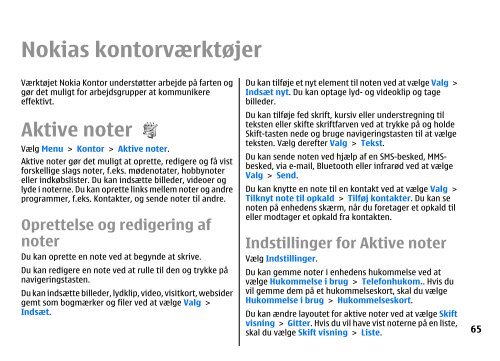Brugervejledning til E51 - Nokia
Brugervejledning til E51 - Nokia
Brugervejledning til E51 - Nokia
Create successful ePaper yourself
Turn your PDF publications into a flip-book with our unique Google optimized e-Paper software.
<strong>Nokia</strong>s kontorværktøjer<br />
Værktøjet <strong>Nokia</strong> Kontor understøtter arbejde på farten og<br />
gør det muligt for arbejdsgrupper at kommunikere<br />
effektivt.<br />
Aktive noter<br />
Vælg Menu > Kontor > Aktive noter.<br />
Aktive noter gør det muligt at oprette, redigere og få vist<br />
forskellige slags noter, f.eks. mødenotater, hobbynoter<br />
eller indkøbslister. Du kan indsætte billeder, videoer og<br />
lyde i noterne. Du kan oprette links mellem noter og andre<br />
programmer, f.eks. Kontakter, og sende noter <strong>til</strong> andre.<br />
Oprettelse og redigering af<br />
noter<br />
Du kan oprette en note ved at begynde at skrive.<br />
Du kan redigere en note ved at rulle <strong>til</strong> den og trykke på<br />
navigeringstasten.<br />
Du kan indsætte billeder, lydklip, video, visitkort, websider<br />
gemt som bogmærker og filer ved at vælge Valg ><br />
Indsæt.<br />
Du kan <strong>til</strong>føje et nyt element <strong>til</strong> noten ved at vælge Valg ><br />
Indsæt nyt. Du kan optage lyd- og videoklip og tage<br />
billeder.<br />
Du kan <strong>til</strong>føje fed skrift, kursiv eller understregning <strong>til</strong><br />
teksten eller skifte skriftfarven ved at trykke på og holde<br />
Skift-tasten nede og bruge navigeringstasten <strong>til</strong> at vælge<br />
teksten. Vælg derefter Valg > Tekst.<br />
Du kan sende noten ved hjælp af en SMS-besked, MMSbesked,<br />
via e-mail, Bluetooth eller infrarød ved at vælge<br />
Valg > Send.<br />
Du kan knytte en note <strong>til</strong> en kontakt ved at vælge Valg ><br />
Tilknyt note <strong>til</strong> opkald > Tilføj kontakter. Du kan se<br />
noten på enhedens skærm, når du foretager et opkald <strong>til</strong><br />
eller modtager et opkald fra kontakten.<br />
Inds<strong>til</strong>linger for Aktive noter<br />
Vælg Inds<strong>til</strong>linger.<br />
Du kan gemme noter i enhedens hukommelse ved at<br />
vælge Hukommelse i brug > Telefonhukom.. Hvis du<br />
vil gemme dem på et hukommelseskort, skal du vælge<br />
Hukommelse i brug > Hukommelseskort.<br />
Du kan ændre layoutet for aktive noter ved at vælge Skift<br />
visning > Gitter. Hvis du vil have vist noterne på en liste,<br />
skal du vælge Skift visning > Liste.<br />
65